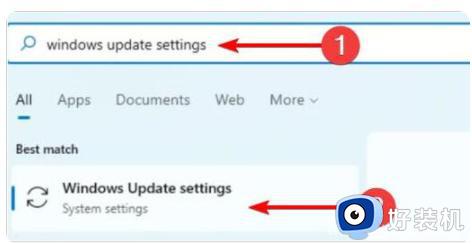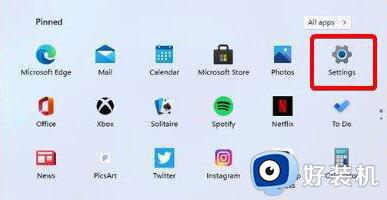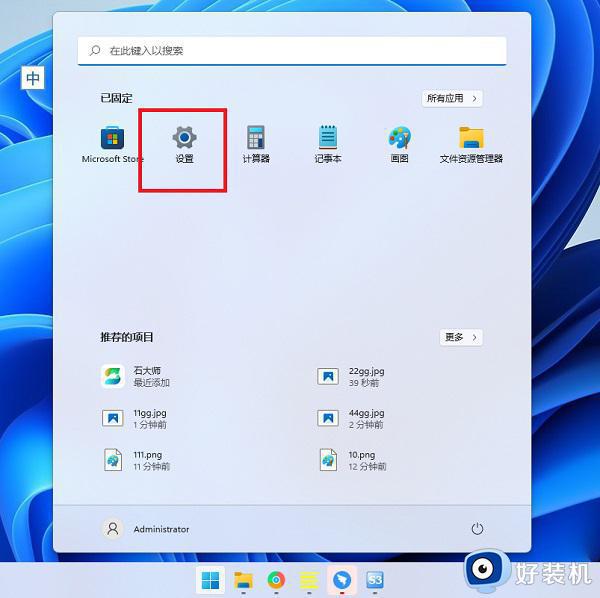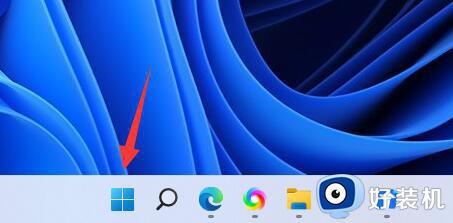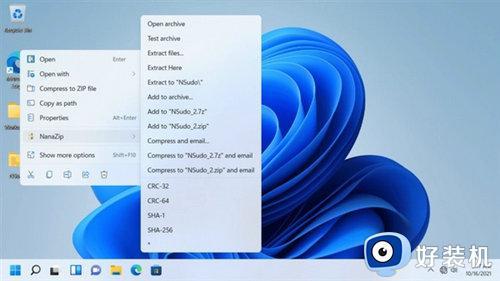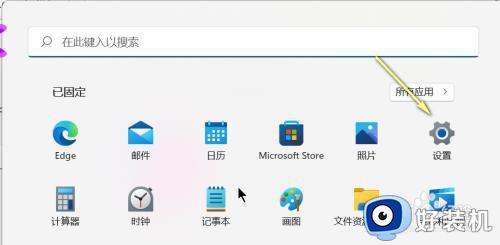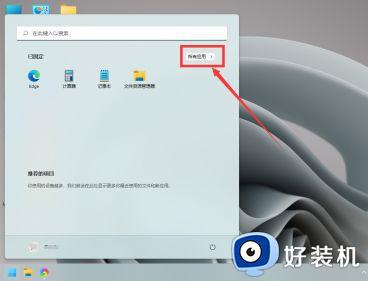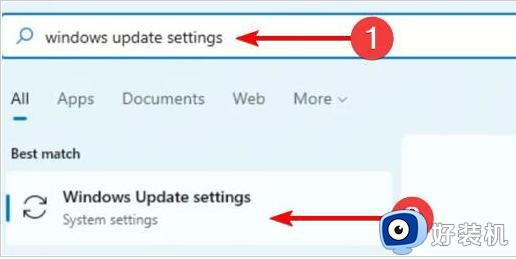windows11摄像头怎么打开 windows11系统摄像头如何打开
时间:2023-03-18 14:23:00作者:xinxin
在失眠上的windows11笔记本电脑中大多自带有摄像头功能,能够满足用户日常视频通讯的需求,然而有些用户由于刚接触windows11系统时间不久,因此也不懂得摄像头打开方式,对此windows11摄像头怎么打开呢?下面小编就来告诉大家windows11系统摄像头打开操作方法。
具体方法:
1、打开摄像头比较方便的方法,就是可以通过WIN11的搜索框中直接输入相机搜索打开。
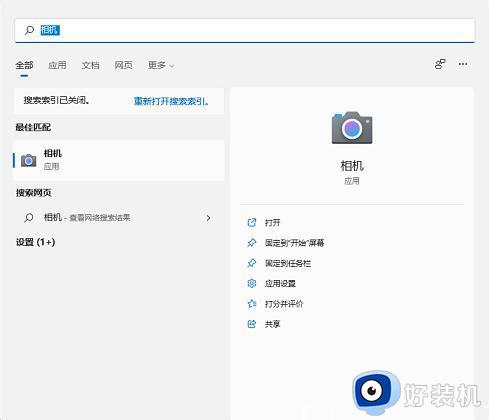
2、然后搜索结果中点击相机打开,打开摄像头以后,我们就可以进行拍照或者摄像操作了,(如果出现win11摄像头打不开的情况,很可能是驱动的问题。更新下驱动程序即可)。
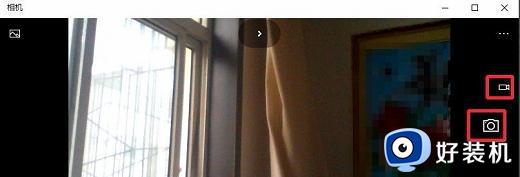
3、当然也可以点击开始菜单所有应用中找到相机直接点击打开。
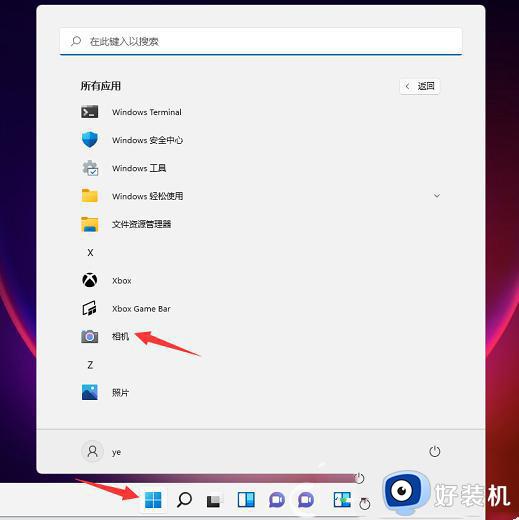
4、一般用摄像头拍摄的照片或者拍摄的内容在哪里保存呢?点击此电脑然后打开图片,图片文件夹的本地图片中可以看到我们拍摄的内容。
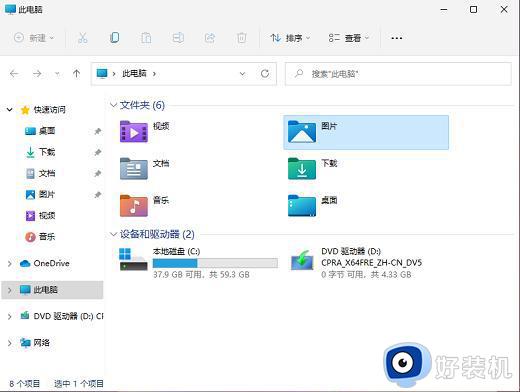
以上就是小编教大家的windows11系统摄像头打开操作方法了,如果有不了解的用户就可以按照小编的方法来进行操作了,相信是可以帮助到一些新用户的。